Comme je l’ai dit dans mon article sur le choix d’un logiciel pour la photo, Adobe Lightroom est un outil extrêmement puissant, qui couvre tous les besoins du photographe, du tri au catalogage, en passant par le traitement proprement dit bien évidemment.
Seulement voilà, il a une particularité qui fait peur à beaucoup de gens : le catalogue. Ces peurs sont compréhensibles, car sans explication le concept peut sembler obscur, d’autant plus si l’informatique vous met autant à l’aise qu’un ado l’est à son premier rendez-vous. Mais elles sont injustifiées, croyez-moi. C’est bien plus simple que vous ne le pensez, et je vais vous le prouver.
Je veux juste que vous me promettiez une chose avant que je commence : NE PANIQUEZ PAS. Ces peurs sont dans votre tête. Promis. Ca ne va même pas faire mal. Il faut juste que vous me fassiez confiance quelques minutes 🙂
Cet article a été rédigé en parallèle d’une vidéo dans laquelle je montre beaucoup de choses d’une manière visuelle. Les deux sont complémentaires, donc n’hésitez surtout pas à la visionner 🙂
Qu’est-ce que le catalogue de Lightroom ?
Le catalogue, c’est tout simplement un fichier informatique (PAS DE PANIQUE), tout comme un fichier .pdf, ou .doc, ou .mp3.
Alors qu’un fichier mp3 contient de la musique, le fichier du catalogue de Lightroom contient diverses informations, notamment :
- L’emplacement des photos sur votre disque dur (en tout cas, celles que vous avez importées dans le catalogue, on y revient)
- Les retouches que vous avez faites dessus (contraste, exposition, etc.)
- Les mots-clés que vous avez appliqués
- Les notes données aux photos
- etc.

Dans l’absolu, j’aimerais bien vous parler de tous ses avantages tout de suite pour que vous compreniez pourquoi il est super important de comprendre ça. Mais je suis obligé de vous expliquer comment il fonctionne avant, sinon vous n’allez pas bien comprendre par la suite. Un tout petit peu de patience donc 🙂
La bibliothèque municipale de Salgado-sur-Seine
Pour mieux comprendre, imaginez que vous soyez le responsable, la patronne, le big boss de la bibliothèque municipale de Salgado-sur-Seine (toute ressemblance avec un photographe connu est parfaitement fortuite). PAS DE PANIQUE hein, ça va bien se passer.

Cette bibliothèque contient des milliers de livres soigneusement classés dans les rayons. Et vous, en tant que big boss de la bibliothèque, vous avez un ordinateur avec un système informatique qui regroupe toutes les informations sur les livres présents, leur localisation dans les rayons, etc.
Quel rapport avec le catalogue de Lightroom ? C’est une analogie :
- La bibliothèque, c’est votre dossier « PHOTOS » sur votre disque dur.
- Un rayon, c’est un sous-dossier.
- Un livre, c’est une photo sur votre disque dur.
- Et le système informatisé de la bibliothèque, c’est… le catalogue de Lightroom !

Retenez bien cette analogie, car je vais l’utiliser tout au long de l’article.
Comment classer ses photos ?
J’ai beaucoup lu de commentaires de gens qui ont une fausse croyance totale sur le catalogue de Lightroom : il vous « impose » quelque chose, il vous empêche de classer vos photos comme vous le voulez sur votre disque dur. PAS DE PANIQUE.
C’est complètement faux, et c’est même le contraire ! Lightroom utilise le classement sur votre disque dur comme base : vous allez voir la même arborescence dans le logiciel.
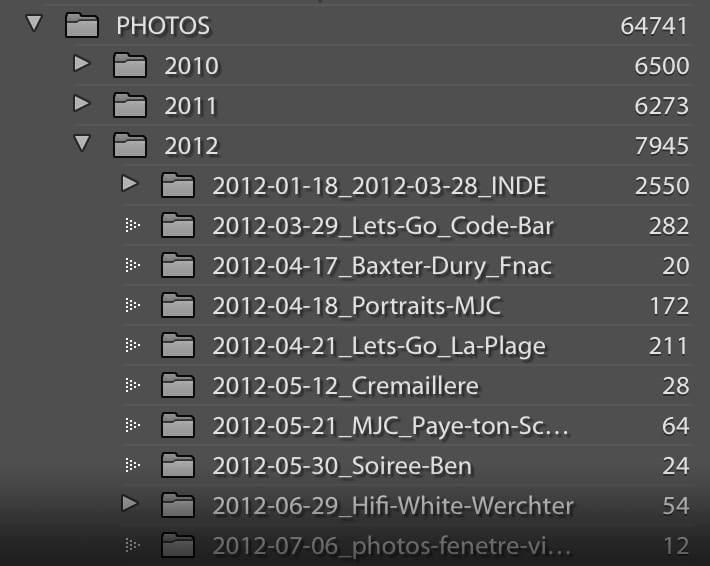
Pour reprendre mon analogie, vous imaginez bien que ce n’est pas parce que vous avez un système informatisé pour la bibliothèque que les livres sont jetés en vrac dans un coin. Ils sont classés correctement dans des rayons. Les deux systèmes fonctionnent ensemble.
De la même façon, ce n’est pas parce que vous avez un catalogue que ça vous empêche de classer vos photos proprement dans des dossiers sur votre disque dur. Au contraire, c’est complémentaire.
Organiser ses photos sur son disque dur
Il y a plusieurs manières de le faire, mais personnellement je trouve que celle la plus adaptée à toutes les situations est simple :
- Un grand dossier « PHOTOS » qui va contenir toutes vos images (c’est votre bibliothèque).
- Des sous-dossiers par année, simplement nommés « 2016 », « 2017 », etc. (ce sont vos grands rayons, par exemple le rayon BD)
- Des sous-sous dossiers, simplement nommés sur le modèle ANNÉE-MOIS-JOUR_DESCRIPTION. Par exemple 2017-07-14_feu-artifice. Ca fonctionne très bien pour tout le monde, même quand vous travaillez sur des projets au long cours, grâce aux collections (j’en parle plus bas).
(ce sont vos sous-rayons genre « manga japonais », « BD européenne », etc.)
Importer ses photos dans Lightroom
Un autre énorme malentendu est sur la notion « d’importer ses photos » dans Lightroom. Beaucoup pensent qu’il s’agit d’enregistrer ses photos dans le catalogue, ou quelque chose dans ce genre.
Pas du tout. PAS DE PANIQUE (dites-moi quand cette blague devient relou :D)

Là encore, l’analogie de la bibliothèque fonctionne parfaitement : quand en tant que bibliothécaire, vous avez de nouveaux livres, vous les inscrivez dans le système informatisé. Mais pour autant, ils ne sont pas magiquement aspirés dedans, évidemment 😀 (si c’est le cas, vérifiez votre consommation de champignons magiques). Le livre existe toujours séparément du système informatisé.
Et bien là, c’est pareil ! Quand vous importez des photos dans le catalogue, elles sont simplement inscrites dedans, mais elles continuent à exister sur votre disque dur, aucun souci avec ça 🙂
(Il y a une petite différence entre l’importation de photos qui sont déjà sur votre disque dur, et de photos sur une carte mémoire : pour bien comprendre, regardez la vidéo du début de l’article.)
LA règle absolue à respecter
Il y a juste UNE contrainte que vous devez enregistrer dans votre cerveau pour bien comprendre et utiliser Lightroom au maximum de ses capacités, sans jamais avoir aucun problème.
Cette règle est simple :
Faites TOUT, absolument TOUT dans Lightroom.
C’est-à-dire :
- Si vous devez déplacer des photos, faites-le dans Lightroom.
- Si vous devez renommer un dossier, faites-le dans Lightroom.
- Si vous devez supprimer un dossier ou une photo, faites-le dans Lightroom.
Pourquoi ? C’est simple.
Si dans votre bibliothèque, vous avez une ordure (genre Donald Trump ou Joffrey Baratheon) qui prend Harry Potter et va le mettre au rayon Policier, vous n’allez pas retrouver le bouquin. Quand on viendra vous demandez avec un petit air désespéré où est le livre, vous allez le chercher dans votre système, voir qu’il est dans tel rayon, y accompagner la personne en vous disant qu’elle est débile ou aveugle, et réaliser… que le bouquin n’y est pas !
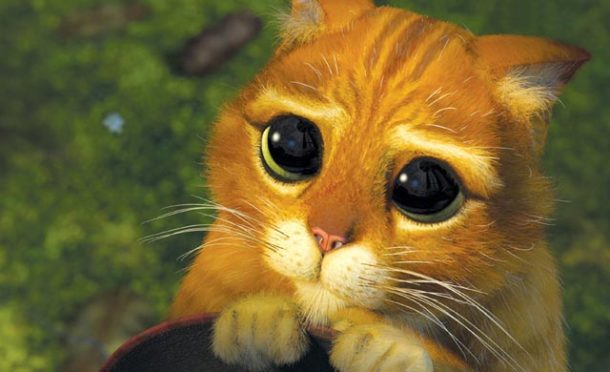
C’est exactement pareil sur votre disque dur : si vous bougez quelque chose en dehors de Lightroom, cette modification ne sera pas inscrite dans son catalogue. Et là, il ne pourra pas retrouver la photo. Donc il vaut mieux le faire directement dedans (ce qui va simultanément déplacer la photo ET inscrire le nouvel emplacement dans le catalogue, d’un seul clic !).
Si jamais vous l’avez fait quand même, PAS DE PANIQUE, il existe des solutions, heureusement, que je résume dans cette vidéo :
Comment renommer, déplacer ou supprimer un dossier dans Lightroom ?
Comment faire vous allez me dire ? Plutôt que d’allonger davantage cet article, je vous laisse regarder la vidéo vers 09:18 :
Questions courantes sur Lightroom et son catalogue
Combien de catalogues faut-il avoir ?
Dans la plupart des cas, un seul catalogue suffit. En effet, si vous avez plusieurs catalogues, c’est un peu comme si vous aviez plusieurs bibliothèques. Ca devient difficile à gérer !
Un des cas dans lesquels ça peut se justifier pour moi, c’est un catalogue pour les projets personnels, et un catalogue pour les projets pros, si c’est votre cas. Mais sinon, je n’en vois pas l’intérêt.
En effet, tout avoir dans le même catalogue permet de faire des recherches globales et de trouver très facilement certaines de vos photos en quelques clics. Si vous divisez en plusieurs catalogues, Lightroom ne peut pas chercher dans plusieurs à la fois. Pénible.
Où se situe le catalogue de Lightroom ?
Si vous souhaitez savoir où est le précieux fichier, il suffit de chercher son emplacement dans les paramètres du catalogue.
Sur Mac, ça se trouve dans le menu Lightroom > Paramètres du catalogue.
Sur Windows, menu Edition > Paramètres du catalogue.
Il y a même un bouton pour atteindre directement le dossier !
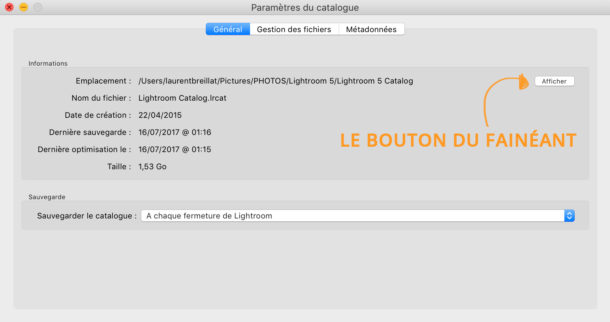
Comment sauvegarder le catalogue ?
Vous l’avez compris : TOUTES vos données sur vos photos sont dans le catalogue, c’est donc un fichier très important !
Je vous conseille donc de demander à Lightroom de faire une copie de sauvegarde de votre catalogue à chaque fermeture du logiciel, ou à défaut au moins une fois par semaine.
Vous pouvez sélectionner cette option dans les paramètres du catalogue, qu’on vient de voir juste au-dessus.
ATTENTION : ça ne suffit pas à avoir un plan de sauvegarde solide. Mais ça tombe bien (pas de panique), j’ai fait une vidéo complète sur le sujet (à l’origine issue d’une de mes formations payantes, mais je l’ai mise à disposition gratuitement tellement c’est d’utilité publique) :
Que faire si je veux déplacer mes photos sur un nouveau disque dur, changer d’ordinateur, etc. ?
Rassurez-vous, c’est parfaitement possible. J’ai fait une vidéo sur le sujet (oui, encore, mais j’ai triché, c’est la même que plus haut 😉 ) :
Quels sont les avantages du catalogue de Lightroom ?
Je vais continuer avec mon analogie (quand je vous dis qu’elle est bien :D) : si les bibliothèques ont un système informatisé pour gérer leur collection de livres, c’est bien parce que ça des avantages. Ca leur permet de regrouper toutes les infos au même endroit, et de faire des recherches très rapidement.
Et bien en gros, sur Lightroom, c’est pareil. Ce qu’il faut bien comprendre, c’est que le catalogue de Lightroom prend toute sa puissance si vous utilisez les différentes fonctions qu’il vous offre :
- Sélectionnez les photos retenues avec le « drapeau blanc » (touche P)
- Notez vos photos avec les étoiles
- Utilisez une hiérarchie de mots-clés pertinente
- etc.
(tout ça pourrait faire l’objet de plusieurs autres articles)
Si le catalogue contient toutes ces informations à propos de vos photos, vous allez pouvoir faire des choses parfaitement magiques, comme par exemple faire une recherche très précise en quelques clics :
- Trouver toutes vos photos de paysage notées 4 étoiles ou plus
- Trouver toutes les photos retenues de votre enfant
- Trouver toutes les photos faites avec un objectif en particulier
- Trouver toutes les photos faites dans une ville ou un pays (si vous avez utilisé la géolocalisation ou plus simplement les mots-clés adéquats)
- … les possibilités sont infinies !
Il y a également d’autres choses géniales, comme :
- Créer une copie virtuelle d’une photo, pour en tester une autre version de traitement, sans devoir copier la photo sur le disque dur.
- Utiliser les collections pour retrouver au même endroit et en un clic toutes les photos d’un projet, même si les images s’étalent sur plusieurs années
Voici une vidéo plus complète sur les collections :
Voilà, j’espère que cet article bien complet vous aura aidé, et surtout, que vous n’aurez plus de fausses croyances qui vous effraient concernant le catalogue de Lightroom. Il n’y a aucune raison d’en avoir peur, le catalogue est votre ami ! 😀 PAS DE PANIQUE (c’est la dernière fois, promis)
N’hésitez pas à poser vos questions en commentaire, et à partager l’article avec vos amis photographes, ou sur des groupes Facebook 🙂



Juste…….PASSIONNANT merci à vous .
C’est l’article que je cherchais, car je panique complètement!
Bonjour,
Je suis nouveau sur votre chaîne, lightroom mais pas en photo !
J’ai donc beaucoup de photos en stock et je voudrais les confier au catalogue lightroom. Mais a peine 6000 photos importés et j’en suis à 20Go pour le dossier contenant le catalogue et tous ses éléments. c’est pas gérable
Est-ce normale? Ai-je mal configuré quelque chose? Les aperçus?
Merci pour votre aide
Frédéric
Bonjour, même type de problème pour moi. Je viens d’installer LR, d’importer un premier dossier d’essai qui contient 423 photos pour un poids total de 7,6 Go, et mon catalogue “Lightroom Library.lrlibrary” pèse déjà 7,73 Go. Est-ce normal. Si le catalogue ne contient que “l’emplacement des photos, les retouches, les mots-clés, et les notes”, pourquoi pèse-t-il plus que le dossier ajouté dans LR ?
Merci d’avance pour les éclaircissements.
Jean
Bonjour,
J’essaie de quitter photoshop pour lightroom, mais après de multiples installations/désinstallations, je n’arrive pas à ne pas avoir les paramètres du catalogue sur C:\…..\Onedrive\… Et avec windows 11 qui synchronise tout, impossible car avec 15 ans de photos ça explose le quota de Go, et ça rame, ça rame, ça rame ! Lightroom “ne répond pas” et hop, désinstallation pour réessayer tellement ça m’énerve. Y a-t-il un moyen d’arranger ça ? J’ai un SSD portable tout neuf tout propre où j’ai migré TOUTES mes photos, et je voudrais que lightroom soit installé sur le C de mon PC (et pas sur Onedrive), et tout le reste, photo, catalogue… sur le SSD ! Je m’arrache les cheveux !
Bonjour,
j’ai suivi avec beaucoup d’intérêts votre vidéo sue le catalogue Lightroom.
C’est clair, bien expliqué et je vous en remercie.
Je vois bien ce qu’est le catalogue à sauvegarder. Mais qu’en est-il de tous les sous-dossiers qui se créent dans le dossier LR :et qui pèsent très lourds : 177Go
– Backups (31 Go)
-Lightroom Catalog-2-v11Helper-Irdata (2.59Mo)89.5Go)
Lightroom Catalog-2-v11 Previews.Iradata (89,5Go)
Lightroom catalog-2-v11.Ircat.data (34 Mo)
Paramètres Lightroom (vide)
Lightroom Catalog-2-v11.Ircat (1,21 Go)-Celui-ci est le catalogue
et les mêmes dossiers de la version précédente de LR.
Je ne sais pas ce que je peux supprimer et quelles en seront les conséquences.
Pouvez-vous m’aider à clarifier cette situation ?
Bien cordialement,
Annick Pariaud
Bonjour Annick,
En effet Lightroom peut générer des fichiers lourds qu’il n’est pas nécessaire de conserver.
En gros tu peux TOUT supprimer SAUF le fichier .lrcat qui correspond à ton catalogue et qui stocke ton travail.
Evite de supprimer PENDANT que Lightroom est ouvert par contre.
Le reste ce sont des aperçus et des données du cache qui se recréeront à la prochaine ouverture de Lightroom.
Quant aux backups, c’est à toi de voir si tu es sûre de ne rien avoir supprimé inopinément comme travail. Dans ce cas tu peux supprimer toutes tes sauvegardes de catalogue (allez, peut-être pas la dernière en date par sécurité).
Si tu veux optimiser davantage les performances et l’espace sur votre disque dur interne, je te recommande cet article.
Par exemple, tu peux paramétrer les préférences pour que Lightroom supprime les aperçus tous les 30j.
Bonjour Antonine, puis je supprimer mes “catalogues.zip” sauvegardés dans mon backups? Merci
Bonjour Anne-Sophie,
Si tu es sûre de ton catalogue actuel et que tu as des sauvegardes plus récentes, oui tu peux !
Sinon tu peux les stocker sur un disque dur externe pour libérer de la place sur ton ordinateur, par exemple (si c’est là qu’ils sont).
Merci!